1、双击win8.1系统桌面上的控制面板,如下图所示。

2、在 win8.1控制面板上,点击【系统和安全】,如下图所示。

3、在系统和安全界面上,我们点击Windows更新下面的【启用或关闭自动更新】,如下图所示。
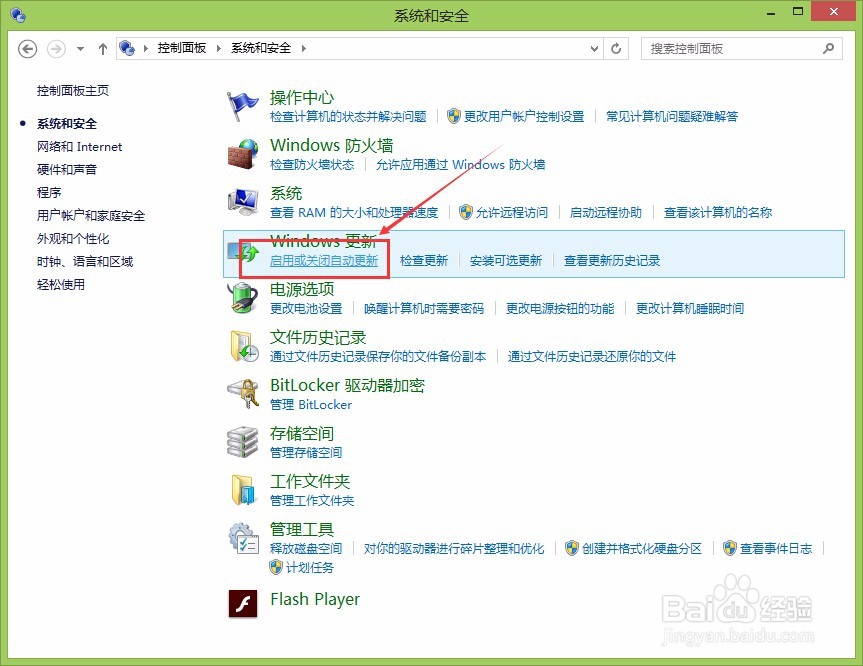
4、在Windows更新更改设置界面上,可以看到目前选择的更新方式,可以点击下拉选择,如下图所示。

5、点击下拉框后,在弹出的选项里选择【从不检查更新】,如下图所示。

6、选择好后,直接点击确定,如下图所示。

时间:2024-10-24 14:48:54
1、双击win8.1系统桌面上的控制面板,如下图所示。

2、在 win8.1控制面板上,点击【系统和安全】,如下图所示。

3、在系统和安全界面上,我们点击Windows更新下面的【启用或关闭自动更新】,如下图所示。
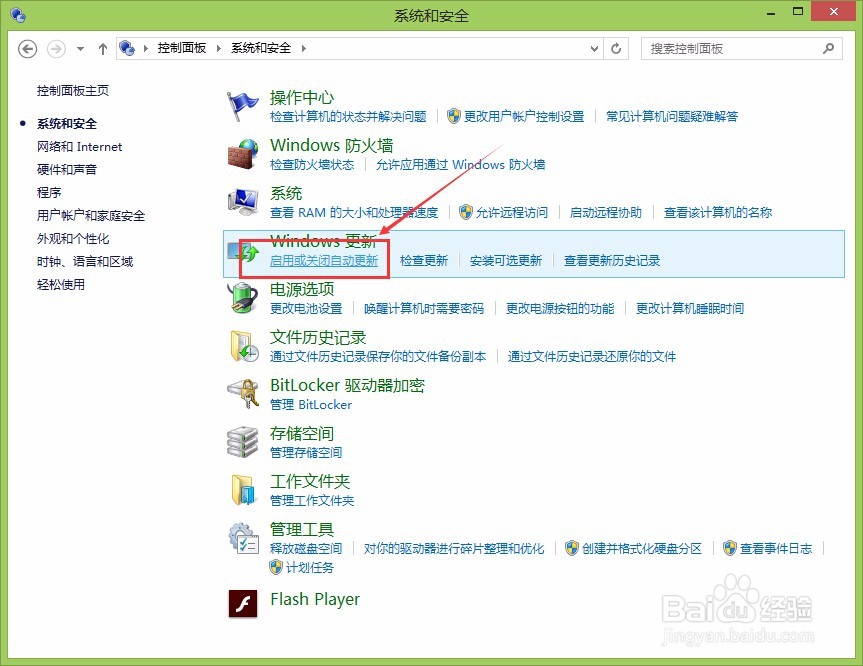
4、在Windows更新更改设置界面上,可以看到目前选择的更新方式,可以点击下拉选择,如下图所示。

5、点击下拉框后,在弹出的选项里选择【从不检查更新】,如下图所示。

6、选择好后,直接点击确定,如下图所示。

